
結婚式は、新郎新婦にとって一生に一度の特別な日です。その大切な瞬間を彩る演出として、スライドショーはゲストの心に深く刻まれる感動的な要素となります。しかし、「スライドショーの操作が不安」「最適な時間設定がわからない」「もしトラブルが起きたらどうしよう」といった悩みを抱える方も少なくありません。
この記事では、ブライダル業界に精通したプロの視点から、結婚式スライドショーの「基本設定」と「時間配分」に焦点を当て、さらに「一時停止方法」や「トラブルシューティング」まで、網羅的に解説します。PowerPoint、Googleスライド、Keynoteといった主要なプレゼンテーションツールから、近年増加しているリモートでの上映方法まで、具体的な操作手順と解決策を詳述。このガイドを参考に、ゲスト全員が心から楽しめる、最高の感動を呼ぶスライドショーを完成させましょう。
差し替えるだけで作れるスライドショー
差し替えるだけで作れるスライドショーを作れます。まずは無料登録&ダウンロード!
結婚式スライドショー成功の鍵:最適な時間設定と演出
結婚式のスライドショーは、ゲストの集中力を考慮した時間設定と、感動を最大化する上映タイミングが成功の鍵を握ります。
1. 全体の上映時間と写真枚数の目安
結婚式で上映されるスライドショー(プロフィールムービーや余興ムービーなど)は、ゲストが飽きずに楽しめるよう、全体の長さを適切に設定することが非常に重要です。一般的に、人の集中力は5分程度から散漫になると言われています。そのため、5分から8分程度にまとめるのが理想的です。
この時間内に収めるための写真枚数の目安は、1枚あたりの表示時間によって変わります。結婚式のスライドショーでは、写真1枚あたりの表示時間は7秒から8秒がベストとされています。 これには、写真が完全に表示されてから5秒間ほど画面に留まる時間と、フェードイン・フェードアウトなどのエフェクト時間が含まれます。 この秒数であれば、ゲストは写真や添えられたメッセージをじっくりと見ることができ、感動を共有しやすくなります。特にご年配のゲストもいる結婚式では、少し長めに感じるくらいがちょうど良いとされています。
例えば、7秒/枚で計算すると、5分(300秒)で約40枚、8分(480秒)で約70枚の写真が目安となります。 プロフィールムービーであれば、新郎・新婦・二人のパートに分け、それぞれにバランス良く写真を割り振ると良いでしょう。

自作の場合、編集を進めるうちに映像を見慣れてしまい、1枚あたりの表示時間が長く感じがちです。しかし、初見のゲストにとっては適切な長さなので、短くしすぎないよう注意しましょう。また、写真に添えるメッセージは20文字以内が読みやすいとされています。
2. 感動を最大化する上映タイミング
スライドショーをいつ上映するかは、披露宴全体の流れとゲストの感情に大きく影響します。最も一般的な上映タイミングは、新郎新婦がお色直しのために中座している間です。この時間は20~30分程度と比較的長く、ゲストが手持ち無沙汰になりがちなため、スライドショーで場をつなぐのに最適です。
その他にも、以下のようなタイミングが考えられます。
- オープニングムービーの代わりとして: 披露宴の開始直前に流し、華やかに幕開けを飾ります。
- 乾杯後、歓談中: ゲストがリラックスして食事や会話を楽しんでいる最中に、BGMとして流すことで、和やかな雰囲気を演出できます。
- 花嫁の手紙の前: 感動的な雰囲気を高めるために、手紙朗読の直前に生い立ちムービーなどを上映するケースもあります。
- エンドロールとして: 披露宴の最後に、ゲストの名前や感謝のメッセージと共に上映し、感動的なフィナーレを演出します。
- 迎賓時や控室: ゲストが会場に到着し、開宴を待つ間に流すことで、期待感を高め、会話のきっかけにもなります。
どのタイミングを選ぶにしても、事前に会場の担当者と綿密に打ち合わせを行い、機材の確認や進行の調整をしておくことが不可欠です。

披露宴の進行は会場によって様々です。ムービーの上映タイミングは、新郎新婦の希望だけでなく、会場の設備やプランナーさんのアドバイスも参考に、最も効果的な瞬間を選びましょう。
 スライドショー1枚あたりの最適な何秒?効果的な表示時間ガイド
結婚式は、新郎新婦にとって人生の節目となる大切な一日です。その感動をゲストと分かち合うために欠かせない演出の一つが、お二人の思い出を紡ぐスライドショー。しかし
スライドショー1枚あたりの最適な何秒?効果的な表示時間ガイド
結婚式は、新郎新婦にとって人生の節目となる大切な一日です。その感動をゲストと分かち合うために欠かせない演出の一つが、お二人の思い出を紡ぐスライドショー。しかし
スライドショーの基本操作:一時停止と自動再生設定
スライドショーをスムーズに進行させるためには、一時停止や自動再生の基本操作をマスターしておくことが重要です。主要なプレゼンテーションソフトでの操作方法を確認しましょう。
1. PowerPointでの一時停止・再開方法
PowerPointでスライドショーを一時停止する方法はいくつかあります。
- 「S」キー: スライドショー再生中に「S」キーを押すと、現在のスライドで一時停止します。再度「S」キーを押すと再開します。
- 「B」キー(黒画面): スライドショー再生中に「B」キーを押すと、画面が真っ黒になり一時停止します。発表者に注目を集めたい場合などに有効です。再度「B」キーを押すと再開します。
- 「W」キー(白画面): 同様に「W」キーを押すと、画面が真っ白になり一時停止します。再度「W」キーを押すと再開します。
- 「Esc」キー: スライドショーを完全に中断・終了したい場合は「Esc」キーを押します。
- リモコン: プレゼンテーション用リモコンを使用する場合、一時停止ボタンが搭載されていることが多く、直感的に操作できます。
スライドショーを中断した後に、中断したスライドから再開したい場合は「Shift」+「F5」キーを押します。 最初から開始する場合は「F5」キーです。

PowerPointの発表者ツールを利用すると、次のスライドや経過時間、スピーカーノートなどを確認しながらスライドショーを操作できます。一時停止機能もツールバーから利用可能です。
2. Googleスライドでの一時停止・再開方法
Googleスライドでも、スライドショーの一時停止は簡単です。
- 「P」キー: スライドショー再生中に「P」キーを押すと一時停止します。再度「P」キーを押すと再開します。
- マウス操作: スライドショー中にマウスを動かすと、画面下部にコントロールバーが表示されます。ここにある一時停止ボタンをクリックすることで操作できます。
- スライドクリック: 自動再生設定をしている場合でも、スライドをクリックすることで一時停止できます。
3. Keynoteでの一時停止・再開方法
Keynoteでのスライドショー一時停止は以下の方法で行えます。
- スペースキー: スライドショー再生中にスペースキーを押すと一時停止します。再度スペースキーを押すと再開します。
- 「F」キー: プレゼンテーションを一時停止して現在のスライドを表示するには「F」キーを押します。再開するにはいずれかのキーを押します。
- 「B」キー(黒画面)/「W」キー(白画面): PowerPointと同様に「B」キーで黒画面、「W」キーで白画面を表示して一時停止できます。
- リモコン: Apple TVリモコンなど、Keynoteに対応したリモコンでも一時停止操作が可能です。
4. 自動再生設定の調整
スライドショーを自動で進行させたい場合や、特定のタイミングで一時停止させたい場合は、各ソフトウェアの自動再生設定を調整します。
PowerPointでの自動再生設定
「スライドショー」タブから「スライドショーの設定」を選択し、「発表者として参照(全画面表示)」や「キオスクで参照(全画面表示)」などの種類を選びます。
各スライドの表示時間を設定するには、「スライドショー」タブの「タイミングのリハーサル」機能を利用します。 これにより、各スライドの表示時間を記録し、自動再生に適用できます。
Googleスライドでの自動再生設定
スライドショー表示中に、左下にある「三点リーダー」メニューから「自動再生」を選択し、スライドを進めるタイミング(秒数)を設定できます。 また、「ループ」オプションをオンにすることで、プレゼンテーションが終了しても自動的に最初から再生されるようになります。 これは、受付時など、繰り返し流したい場合に非常に便利です。
Keynoteでの自動再生設定
「書類」タブの「プレゼンテーション」設定で、「自動再生」オプションをオフにすることで手動操作に切り替えることができます。自動再生のタイミングを設定する場合は、PowerPointと同様にリハーサル機能を利用するか、各スライドのビルド設定で調整します。

結婚式当日は予期せぬハプニングもつきものです。事前に何度もリハーサルを行い、操作に慣れておくことで、いざという時も落ち着いて対応できます。特に、一時停止や再開のタイミングは、音楽や進行に合わせて練習しておきましょう。
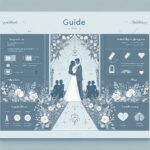 スライドショーを3秒で切り替える!設定方法からトラブル解決まで完全ガイド
結婚式で上映するスライドショーは、新郎新婦の思い出をゲストと分かち合う感動的な演出です。しかし、「どのくらいの時間でスライドを切り替えれば良いのか」「全体の長
スライドショーを3秒で切り替える!設定方法からトラブル解決まで完全ガイド
結婚式で上映するスライドショーは、新郎新婦の思い出をゲストと分かち合う感動的な演出です。しかし、「どのくらいの時間でスライドを切り替えれば良いのか」「全体の長
結婚式スライドショーでよくあるトラブルと解決策
せっかく心を込めて作ったスライドショーも、当日にトラブルが発生しては台無しです。ここでは、結婚式スライドショーでよくある問題とその対策を、プロの視点から解説します。
1. 映像・文字が見切れる「オーバースキャン」問題
パソコンで作成したスライドショーを会場の大型スクリーンやプロジェクターで上映すると、映像の端や文字が見切れてしまうことがあります。これは「オーバースキャン」と呼ばれる現象で、テレビやプロジェクターが映像を自動的に拡大表示しようとすることで発生します。
対策:
- アスペクト比の確認: 会場のスクリーンが「16:9」か「4:3」か、事前に確認しましょう。作成するスライドショーも同じアスペクト比で制作することが必須です。
- セーフエリアの意識: 多くのムービー制作ソフトには「セーフゾーン」または「セーフエリア」という機能があります。これは、テレビやプロジェクターで安全に表示される領域を示すものです。文字や顔写真など、重要な要素は必ずこのセーフエリア内に配置するようにしましょう。
- 事前テスト: 最も確実なのは、結婚式場で実際に使用する機材を使って、本番前にテスト上映を行うことです。 実際に会場で投影してみることで、PC画面で見るのと異なる「オーバースキャン」などの問題を発見し、対策を講じることができます。

自作ムービーで最も多い失敗の一つが、このオーバースキャンによる文字切れです。パソコンでは問題なくても、会場のプロジェクターでは見切れることが多いため、セーフエリアを意識した制作と事前確認を徹底しましょう。
2. 映像の前後が真っ黒/真っ白になる問題
スライドショーをDVDなどで再生する際、スムーズな上映のために、映像の前後(冒頭と終了後)に5秒程度の黒または白の無音画面を挿入することが推奨されます。 これがないと、再生開始時にメニュー画面が映ってしまったり、終了後にすぐにスタート画面に戻ってしまったりする可能性があります。
対策:
- 冒頭に5秒の黒/白画面: 映像の再生開始時に、会場スタッフが一時停止の状態にしておくことを考慮し、メニュー画面などが映らないよう、5秒程度の黒または白の無音画面を挿入します。
- 終了後にも5秒の黒/白画面: 映像が終了した後に、すぐにスタート画面に戻るのを防ぐため、同様に5秒程度の黒または白の無音画面を挿入します。
3. 著作権問題とBGM選定
結婚式で市販の楽曲をBGMとして使用する場合、著作権と著作隣接権の処理が必要です。無許可で使用すると、著作権侵害にあたる可能性があります。
対策:
- ISUM(一般社団法人音楽特定利用促進機構)の利用: ISUMに登録されている楽曲であれば、所定の手続きと費用を支払うことで、合法的に使用できます。 多くの結婚式場やムービー制作会社がISUMと提携しています。
- 著作権フリー音源の活用: 著作権フリーのBGM素材サイトを利用すれば、費用を抑えつつ安心して楽曲を使用できます。
- BGM選定のコツ: 結婚式にふさわしい感動的な曲や、新郎新婦の思い出の曲を選ぶと、より心に残るスライドショーになります。

BGMはスライドショーの印象を大きく左右します。著作権処理を怠ると、最悪の場合、上映が中止になる可能性もありますので、必ず確認しましょう。 ISUMに登録されていない曲を使いたい場合は、ISUMにリクエストを送ることも可能です。
4. その他のトラブルと対策
| トラブル内容 | 原因 | 対策 |
|---|---|---|
| 文字が読めない | 文字が小さすぎる、背景と同化している、フォントが特殊すぎる | 文字の背後に影をつける、背景に馴染まない色を選ぶ、読みやすいフォントとサイズにする、テキストボックスで囲む |
| 画質が悪い・写真がぼやけている | 低解像度の写真を使用、撮影時の手ブレ | 高解像度の写真を選ぶ、ピントの合った写真を選ぶ、三脚などで撮影時の手ブレを防ぐ |
| 音量が小さい・聞き取りにくい | 録音環境が悪い、音量設定が低い | 撮影時の音量に注意する、編集ソフトで音量を調整する、会場の音響設備と連携する |
| ファイル形式の互換性がない | 会場の再生機器が対応していない形式で保存 | 事前に会場に確認し、推奨されるファイル形式(MP4など)で保存する |
| ソフトウェアの不具合 | ソフトウェアのバージョンが古い、一時的なエラー | ソフトウェアのアップデート、再起動、ファイルの再保存、別のデバイスでの再生を試す |

トラブルを未然に防ぐためには、余裕を持ったスケジュールで制作を進め、複数のデバイスでテスト再生を行うことが大切です。特に、会場での最終チェックは必ず行いましょう。
 スライドショーがリピートされない原因と解決方法を徹底解説!
結婚式は人生の中でも特別な瞬間。その大切な一日を彩る演出として、新郎新婦の思い出を映し出すスライドショーは欠かせません。しかし、「せっかく作ったスライドショー
スライドショーがリピートされない原因と解決方法を徹底解説!
結婚式は人生の中でも特別な瞬間。その大切な一日を彩る演出として、新郎新婦の思い出を映し出すスライドショーは欠かせません。しかし、「せっかく作ったスライドショー
リモートプレゼンテーションでのスライドショー操作
近年、リモートでの結婚式参加やオンラインでの映像共有も増えています。主要なリモート会議ツールでのスライドショー操作方法も確認しておきましょう。
リモートでのスライドショー上映は、基本的には画面共有機能を利用します。
- Zoomでのスライドショー一時停止方法: 画面共有中に表示されるツールバーの「一時停止」ボタンをクリックします。
- Microsoft Teamsでのスライドショー一時停止方法: 画面共有中のツールバーから「一時停止」を選択します。
- Google Meetでのスライドショー一時停止方法: 画面共有中のツールバーから「一時停止」を選択します。
これらのツールでは、画面共有を一時停止することで、スライドショーの表示も一時停止されます。また、Keynote RemoteやCanvaのリモート操作機能のように、スマートフォンをリモコンとして利用できるツールもあります。 リモートで参加するゲストがいる場合は、音声や映像の乱れがないか、事前に接続テストを行うと安心です。
プロが教える!感動的なスライドショー作成の秘訣
技術的な設定だけでなく、内容面でもゲストの心に残るスライドショーを作るための秘訣をご紹介します。
1. ストーリー構成の重要性
単に写真を並べるだけでなく、新郎新婦の出会いから現在までのストーリーを意識して構成することで、より感動的なスライドショーになります。
- 導入: 幼少期の写真から始まり、ゲストの興味を引きつけます。
- 成長: 学生時代や友人との思い出、それぞれの個性がわかるエピソードを盛り込みます。
- 出会いと馴れ初め: 二人の関係が深まっていく様子を、写真とメッセージで伝えます。
- 現在、そして未来へ: ゲストへの感謝の言葉や、これからの抱負を伝え、感動的に締めくくります。
2. 写真選定のコツ
スライドショーに使用する写真は、ゲスト目線で選ぶことが大切です。
- ゲストが写っている写真: ゲストが自分も写っている写真を見つけると、より一層楽しめます。
- 笑顔の写真: 明るく、幸せな雰囲気の写真を多めに選びましょう。
- 時系列: 基本的に時系列に沿って並べることで、ストーリーが分かりやすくなります。
- 画質: 大きなスクリーンで上映することを考慮し、高画質でピントの合った写真を選びましょう。
3. メッセージの工夫
写真に添えるメッセージは、短くても心に響く言葉を選びましょう。
- 簡潔に: 長文は読みにくいため、要点を絞って簡潔にまとめます。
- 具体的なエピソード: 「〇〇との思い出」など、具体的なエピソードを添えると、ゲストに情景が伝わりやすくなります。
- 感謝の気持ち: ゲストへの感謝の言葉を随所に散りばめましょう。
4. テンプレートの活用とカスタマイズ
「一から作るのが大変」「デザインに自信がない」という方は、オンラインで提供されている豊富なテンプレートを活用するのがおすすめです。テンプレートを使えば、写真やコメントを挿入するだけで、プロのようなデザインと構成のムービーが簡単に作成できます。 さらに、自分たちの個性に合わせて色やフォントをカスタマイズすることで、オリジナリティあふれるスライドショーに仕上げることができます。
5. プロへの依頼も選択肢に
結婚式の準備は多岐にわたり、スライドショー制作に十分な時間を割けない場合もあります。そんな時は、プロの映像制作会社に依頼することも賢明な選択です。 プロに依頼すれば、高品質な仕上がりはもちろん、著作権処理やトラブル回避、時間節約など、多くのメリットがあります。

ゲストに「ダサい」と思われないためには、自己満足に陥らず、ゲストが共感し、楽しめる内容を心がけることが大切です。ゲストへの感謝の気持ちを伝えることを最優先に考えましょう。
まとめ
結婚式のスライドショーは、新郎新婦とゲストの思い出を共有し、感動を分かち合うための大切なツールです。最適な時間設定、スムーズな操作、そして万全のトラブル対策を行うことで、忘れられない一日を演出することができます。この記事で紹介したポイントを参考に、ぜひ最高の結婚式スライドショーを完成させてください。
おすすめのプレゼンテーションツールとしてPowerPointを利用すると便利です。
 スライドショーの4秒設定完全ガイド:効果的な見せ方と自動再生方法
ご結婚を控える新郎新婦の皆様、誠におめでとうございます。結婚式の準備は多岐にわたりますが、ゲストの心に深く刻まれる演出の一つが「スライドショー」です。お二人の
スライドショーの4秒設定完全ガイド:効果的な見せ方と自動再生方法
ご結婚を控える新郎新婦の皆様、誠におめでとうございます。結婚式の準備は多岐にわたりますが、ゲストの心に深く刻まれる演出の一つが「スライドショー」です。お二人の
 10分で魅了!スライドショーの完璧な構成と時間管理のコツ
結婚式は、新郎新婦にとって一生に一度の特別な日です。その大切な一日を彩る演出の中でも、ゲストの心に深く刻まれるのが「スライドショー」ではないでしょうか。二人の
10分で魅了!スライドショーの完璧な構成と時間管理のコツ
結婚式は、新郎新婦にとって一生に一度の特別な日です。その大切な一日を彩る演出の中でも、ゲストの心に深く刻まれるのが「スライドショー」ではないでしょうか。二人の
こちらもおすすめ!スライドショー
こちらもおすすめ!スライドショーを作れます。まずは無料登録&ダウンロード!









































